문서에 원하지 않는 빈 페이지가 있을 경우 문서에 빈 단락, 사용자 지정 페이지 나누기 또는 특별하게 서식이 지정된 구역 나누기가 있을 수 있습니다. 웹용 Word의 편집 보기를 사용하여 빈 단락 및 페이지 나누기를 삭제할 수 있습니다. 구역 나누기를 삭제하거나 수정하려면 Word 데스크톱 응용 프로그램이 있어야 합니다.
참고: 하나의 페이지가 아닌 전체 문서를 삭제하려면 OneDrive에서 파일 또는 폴더 삭제를 참조하세요.
웹용 Word을 사용하여 빈 단락 및 페이지 나누기를 제거하려면 다음 단계를 따릅니다.
-
문서 편집 > 웹용 Word에서 편집을 클릭합니다.
-
빈 단락은 문서에서 빈 줄로 표시됩니다. 제거하려면 선택하고 삭제하면 됩니다. Word에서 단락은 수동 줄 바꿈으로 끝나는 텍스트를 말합니다.
-
페이지 나누기를 삭제하려면 클릭하여 선택하고 삭제를 누릅니다.

Word 데스크톱 응용 프로그램이 있는 경우 Word에서 열기 명령을 사용하여 문서를 열고 구역 나누기를 삭제할 수 있습니다.
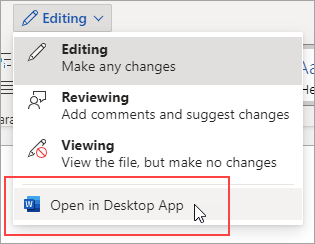
Word에서 문서를 열었으면 Word에서 페이지 삭제를 참조합니다. Word가 없는 경우 지금 가장 최신 버전의 Office를 체험 하거나 구입할 수 있습니다.
팁: 웹용 Word은 Word 및 기타 Office 데스크톱 프로그램과 원활하게 연동되며 사용자 의견을 반영하여 업데이트되고 있습니다. 최신 기능 안내는 Office Online 블로그를 방문하세요.
여기에 답변을 받지 못한 웹용 Word에 대한 질문이 있나요?
웹용 Word 답변 커뮤니티에 질문을 게시하세요.
Word 개선 참여
웹용 Word를 개선할 수 있는 제안 사항이 있나요? 그럴 경우 웹용 UserVoice에 방문하여 알려주세요.










